很多小伙伴在使用360安全浏览器时经常会需要在浏览器中进行网页内容的复制或是搜索操作。有的小伙伴想要实现在网页中选中文字就直接搜索选中内容的想法,但又不知道该使用什么工具。其实我们只需要进入360安全浏览器的设置页面,然后在界面设置页面中找到“在被选中文本的右上角显示划词搜索工具条”选项,直接点击勾选该选项即可。有的小伙伴可能不清楚具体的操作方法,接下来小编就来和大家分享一下360安全浏览器选中文字自动显示搜索工具条的方法。
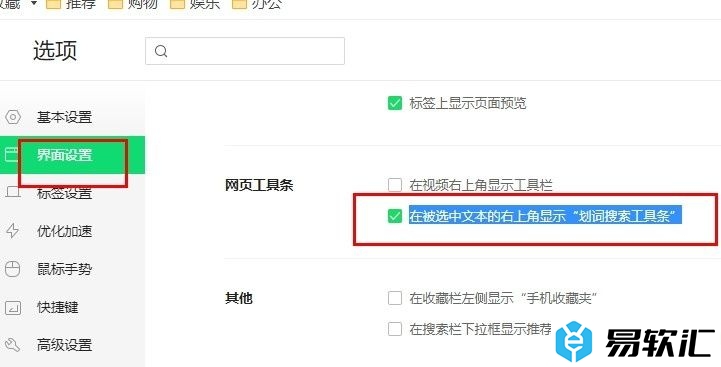
方法步骤
1、第一步,我们先点击打开电脑中的360安全浏览器,然后在浏览器中再点击打开“显示浏览器工具及常用设置选项”
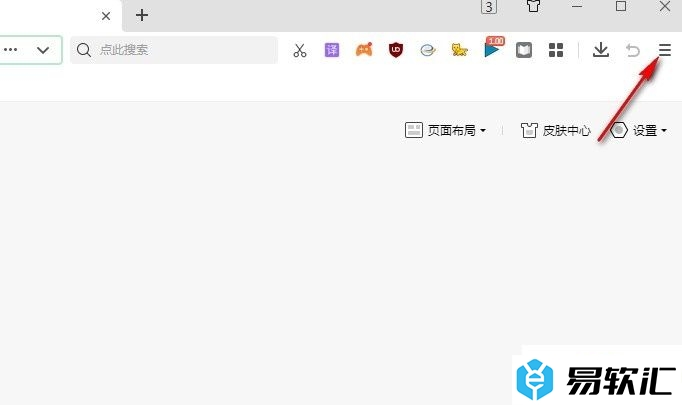
2、第二步,在“显示浏览器工具及常用设置选项”的菜单列表中,我们再找到并打开“设置”选项
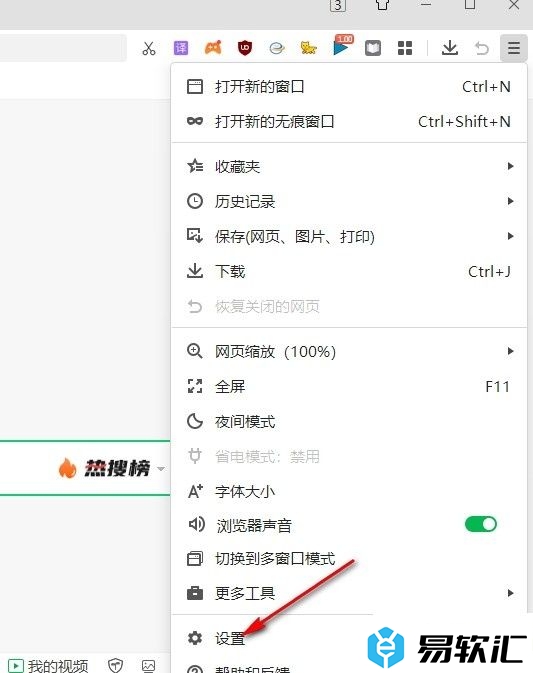
3、第三步,进入浏览器的设置页面之后,我们先在设置页面的左侧列表中找到“界面设置”选项,点击打开该选项
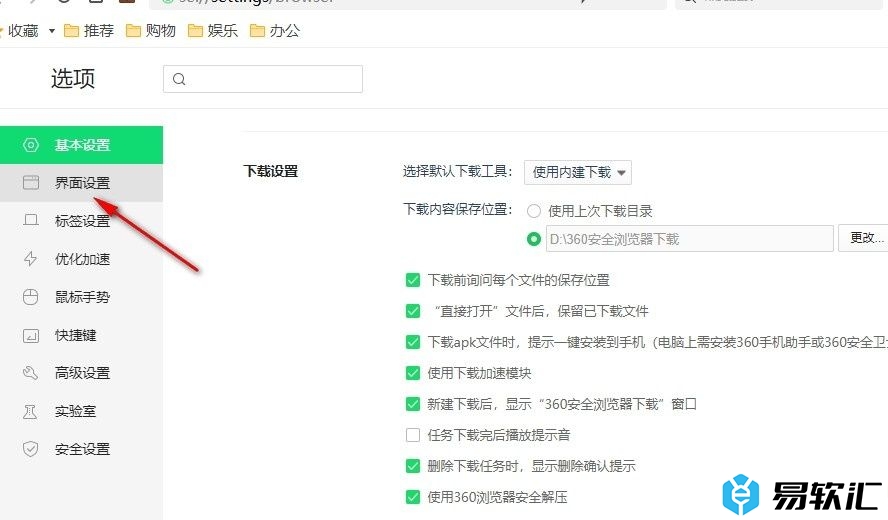
4、第四步,打开界面设置选项之后,我们再在界面设置页面中找到“在被选中文本的右上角显示划词搜索工具条”选项
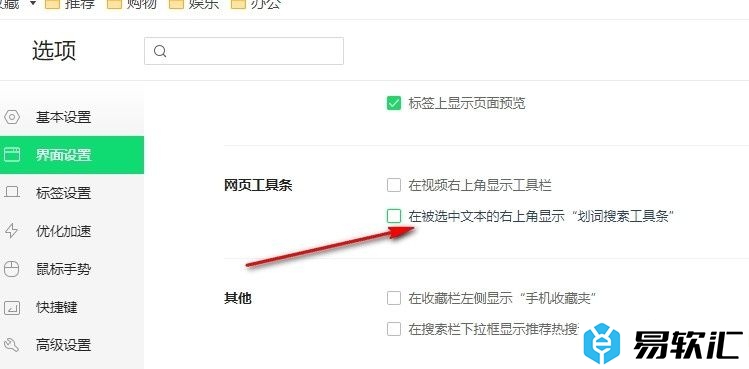
5、第五步,我们之间点击勾选“在被选中文本的右上角显示划词搜索工具条”选项,然后选中文字就能看到搜索工具条了
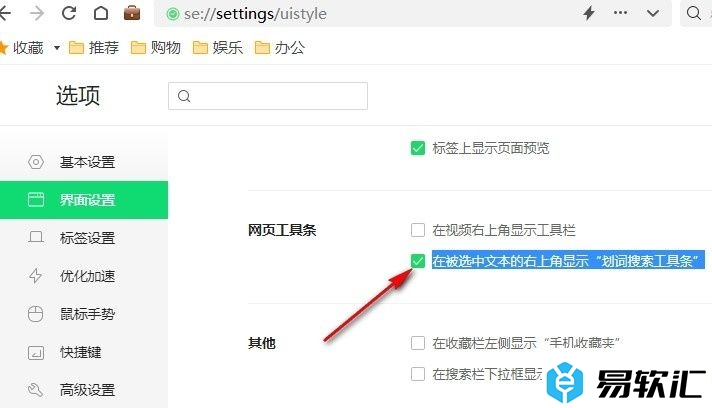
以上就是小编整理总结出的关于360安全浏览器选中文字自动显示搜索工具条的方法,我们进入“360安全浏览器”的设置页面,然后在该页面中先找到界面设置选项,再在界面设置页面中点击勾选“在被选中文本的右上角显示划词搜索工具条”选项即可,感兴趣的小伙伴快去试试吧。






